Ako zmeniť predvolený účet Google

Používate na Androide a PC viacero účtov Google a neviete, ako zmeniť predvolený účet Google? Čítajte ďalej a naučte sa tajné kroky.
Váš Chromebook dostane nové aktualizácie operačného systému raz za dva alebo tri týždne. Zariadenie zvyčajne sťahuje aktualizácie na pozadí, niekedy však musíte aktualizácie skontrolovať manuálne . Problém je v tom, že váš Chromebook sa môže občas zaseknúť na obrazovke „Kontrola aktualizácií“. Keď sa to stane, trpezlivo počkajte 30 minút a ak nedôjde k žiadnemu pokroku, postupujte podľa krokov na riešenie problémov uvedených nižšie.
Odpojte všetky externé zariadenia pripojené k Chromebooku vrátane jednotiek USB, slúchadiel, myši a klávesnice atď. Potom Chromebook vypnite. Potom podržte tlačidlá Refresh a Power . Po spustení počítača uvoľnite klávesy. Potom prejdite do časti Nastavenia , vyberte položku O systéme Chrome OS a skontrolujte aktualizácie.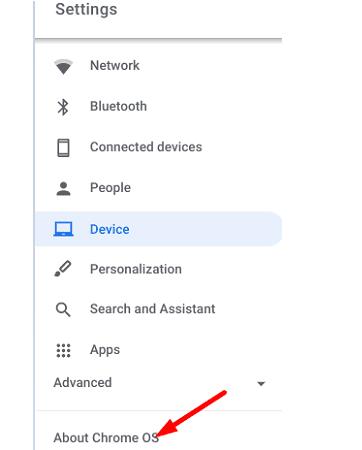
Ak problém s aktualizáciou pretrváva, vypnite počítač a odpojte napájací kábel. Potom vyberte batériu a podržte tlačidlo napájania 10 sekúnd. Znova pripojte napájací adaptér a zapnite Chromebook bez opätovného pripojenia batérie. Skontrolujte výsledky.
Ak má váš systém nedostatok pamäte , zatvorte všetky otvorené karty, ktoré skutočne nepotrebujete, ako aj ostatné aplikácie, ktoré nepoužívate. Potom uvoľnite miesto v úložisku odstránením súborov, ktoré už nepotrebujete.
Prejdite do Nastavenia , vyberte Zariadenie a kliknite na Správa úložiska. Skontrolujte, koľko úložného priestoru sa využíva. Odstráňte súbory, ktoré už nepotrebujete, vymažte údaje prehliadania, odinštalujte nadbytočné aplikácie pre Android a odstráňte nepotrebné používateľské profily. Reštartujte Chromebook a skontrolujte, či si teraz môžete nainštalovať najnovšiu verziu systému ChromeOS.
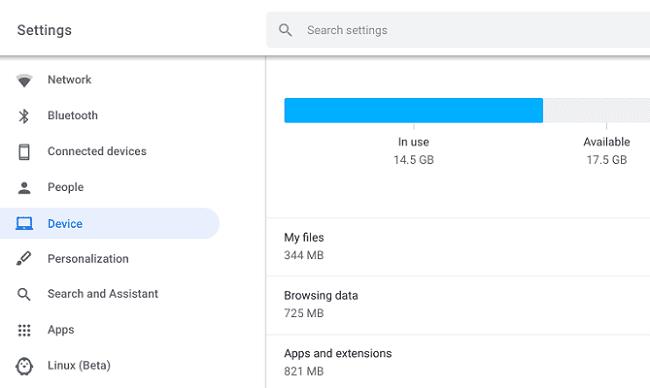
Ak stále nemôžete aktualizovať svoj Chromebook, skúste obnoviť továrenské nastavenia prenosného počítača . Nezabúdajte, že vykonaním funkcie Powerwash sa vymažú všetky údaje uložené na pevnom disku Chromebooku. Pred použitím tohto riešenia si preto nezabudnite zálohovať dáta na Disk Google alebo externý pevný disk .
Odhláste sa z Chromebooku.
Potom stlačte a podržte Ctrl , Alt , Shift a R tlačidiel súčasne.
Vyberte možnosť Reštartovať a potom možnosť Powerwash . Stlačte Pokračovať .
Podľa pokynov na obrazovke dokončite proces resetovania a potom nastavte Chromebook.
Skontrolujte, či problém s aktualizáciou systému ChromeOS pretrváva.
⇒ Ako dlho trvá aktualizácia Chromebooku?
Stiahnutie a inštalácia najnovších aktualizácií systému ChromeOS vášmu Chromebooku zvyčajne trvá približne 30 minút.
⇒ Aká je najnovšia verzia systému ChromeOS?
Ďalšie informácie o najnovšej verzii systému ChromeOS nájdete na blogu Google Chrome Releases . Najnovší blogový príspevok zvyčajne obsahuje cenné informácie o najnovšej stabilnej verzii kanála systému ChromeOS.
⇒ Ako dlho bude môj Chromebook dostávať aktualizácie?
Google potvrdil, že Chromebooky dostanú aktualizácie ChromeOS šesť až osem rokov po vydaní. Váš Chromebook bude teda v priemere dostávať aktualizácie päť rokov po prvom vydaní. Ale Lenovo 10e Chromebook Tablet a Acer Chromebook 712 budú pravidelne dostávať aktualizácie až do júna 2028. Inými slovami, tieto dva modely Chromebookov budú dostávať automatické aktualizácie na osem rokov.
⇒ Ako zistím, že môj Chromebook prestane dostávať aktualizácie?
Ak chcete skontrolovať, kedy je pre vaše zariadenie naplánované prijatie poslednej aktualizácie systému ChromeOS, prejdite do časti Nastavenia , vyberte položku O systéme Chrome OS a kliknite na položku Ďalšie podrobnosti . Informácie sú dostupné v časti Plán aktualizácií .
Ak sa váš Chromebook zasekne pri „Kontrola aktualizácií“, odpojte všetky periférne zariadenia a vykonajte tvrdý reset. Ak problém pretrváva, uvoľnite viac pamäte a úložného priestoru. V krajnom prípade si umyte notebook a začnite odznova. Našli ste iné spôsoby, ako vyriešiť problémy s aktualizáciou Chromebooku? Dajte nám vedieť v komentároch nižšie.
Používate na Androide a PC viacero účtov Google a neviete, ako zmeniť predvolený účet Google? Čítajte ďalej a naučte sa tajné kroky.
Chromebooky sú skvelými nástrojmi na najrôznejšie pracovné účely, ale môžu tiež predstavovať množstvo výziev – konkrétne v súvislosti s ich
Ak chcete na svojom Chromebooku vytvoriť snímku obrazovky na celú obrazovku, stlačte súčasne klávesy Ctrl a Zobraziť okná.
Ak sa váš Chromebook neaktualizuje pre problémy s nízkou batériou, skontrolujte stav batérie a vynútene reštartujte laptop.
Aj keď majú Chromebooky svoje vlastné prednosti, v porovnaní so systémom Windows a inými podobnými zariadeniami sú nedostatočné. Chromebooky totiž bežia na vlastnom systéme Chrome OS od spoločnosti Google. Na rozdiel od Micros…
Ak chcete zmeniť nastavenia jazyka na Chromebooku, prejdite do časti Nastavenia, prejdite na položku Rozšírené a posuňte sa nadol na položku Jazyky a vstup.
Chromebooky sú vybavené viacerými vrstvami ochrany, ktoré zahŕňajú karantény a overené spúšťacie sekvencie, vďaka ktorým je veľmi ťažké ich hacknúť.
Chromebooky momentálne neobsahujú žiadne nastavenia režimu nízkej spotreby. Inými slovami, v systéme ChromeOS nie je žiadny šetrič batérie.
Ak Chromebook uvádza, že vaše pripojenie nie je súkromné, znamená to, že Chrome na tejto webovej stránke nenašiel platný certifikát ochrany osobných údajov.
Väčšina Chromebookov má čip RAM prispájkovaný k základnej doske, čo znamená, že do zariadenia nemôžete pridať viac pamäte.
Ak sa v Chromebooku pri konfigurácii siete vyskytla chyba, povoľte zdieľanie siete, reštartujte prenosný počítač a odpojte smerovač.
Ak chcete vyriešiť problémy s pripojením Zoom na Chromebookoch, skontrolujte pripojenie, aktualizujte systém Chrome OS a obnovte nastavenia prehliadača.
Ak váš Chromebook tvrdí, že nastavenie tlačiarne zlyhalo, použite inú metódu párovania a aktualizujte operačný systém a firmvér tlačiarne.
Ak ste fanúšikom sietí VPN, pravdepodobne budete chcieť nainštalovať sieť VPN na všetky svoje zariadenia. Väčšina sietí VPN ponúka klientov Windows a MacOS, ale existuje
Spúšťanie programov s vysokou intenzitou na Chromebooku spotrebúva veľa energie procesora, čo zase vyčerpáva batériu.
Chromebook môžete bezpečne nechať pripojený cez noc alebo celé dni bez obáv z poškodenia batérie.
Pôvodne nebol TeamViewer k dispozícii v systéme Chrome OS, ale ako platforma získala väčšiu popularitu, tím vývojárov vydal skúšobnú verziu pre systémy.
Ak váš Chromebook nechce nabíjať batériu vášho telefónu, skontrolujte, či kábel nie je poškodený alebo chybný, a vypnite rýchle nabíjanie.
Ak váš Chromebook nemôže načítať ukážku tlače, reštartujte prenosný počítač, tlačiareň a smerovač. Okrem toho odstráňte a znova nastavte tlačiareň.
Ak sa váš Chromebook zasekne pri Kontrole aktualizácií, odpojte všetky periférne zariadenia a vykonajte tvrdý reset.
Spoločnosť Apple predstavila systém iOS 26 – významnú aktualizáciu s úplne novým dizajnom z matného skla, inteligentnejšími funkciami a vylepšeniami známych aplikácií.
Študenti potrebujú na štúdium špecifický typ notebooku. Mal by byť nielen dostatočne výkonný na to, aby dobre podával výkony v zvolenom odbore, ale aj dostatočne kompaktný a ľahký na to, aby ho bolo možné nosiť so sebou celý deň.
V tomto článku vám ukážeme, ako znovu získať prístup k pevnému disku, keď zlyhá. Poďme na to!
Na prvý pohľad vyzerajú AirPods ako akékoľvek iné bezdrôtové slúchadlá do uší. To všetko sa však zmenilo, keď sa objavilo niekoľko málo známych funkcií.
Pridanie tlačiarne do systému Windows 10 je jednoduché, hoci proces pre káblové zariadenia sa bude líšiť od procesu pre bezdrôtové zariadenia.
Ako viete, RAM je veľmi dôležitá hardvérová súčasť počítača, ktorá slúži ako pamäť na spracovanie údajov a je faktorom, ktorý určuje rýchlosť notebooku alebo počítača. V článku nižšie vám WebTech360 predstaví niekoľko spôsobov, ako skontrolovať chyby RAM pomocou softvéru v systéme Windows.
Ako povoliť skenovanie na Canon Pixma MG5220, keď vám došiel atrament.
Chystáte sa na večer hrania hier a bude to veľké – práve ste si zakúpili “Star Wars Outlaws” na streamovacej službe GeForce Now. Objavte jediné známe riešenie, ktoré vám ukáže, ako opraviť chybu GeForce Now s kódom 0xC272008F, aby ste mohli opäť začať hrať hry od Ubisoftu.
Ak sa vaše Powerbeats Pro nenabíjajú, použite iný zdroj energie a vyčistite svoje slúchadlá. Nechajte puzdro otvorené počas nabíjania slúchadiel.
Udržiavanie vašich zariadení v dobrom stave je nevyhnutné. Tu sú niektoré užitočné tipy, ako váš 3D tlačiar udržiavať v top stave.


























